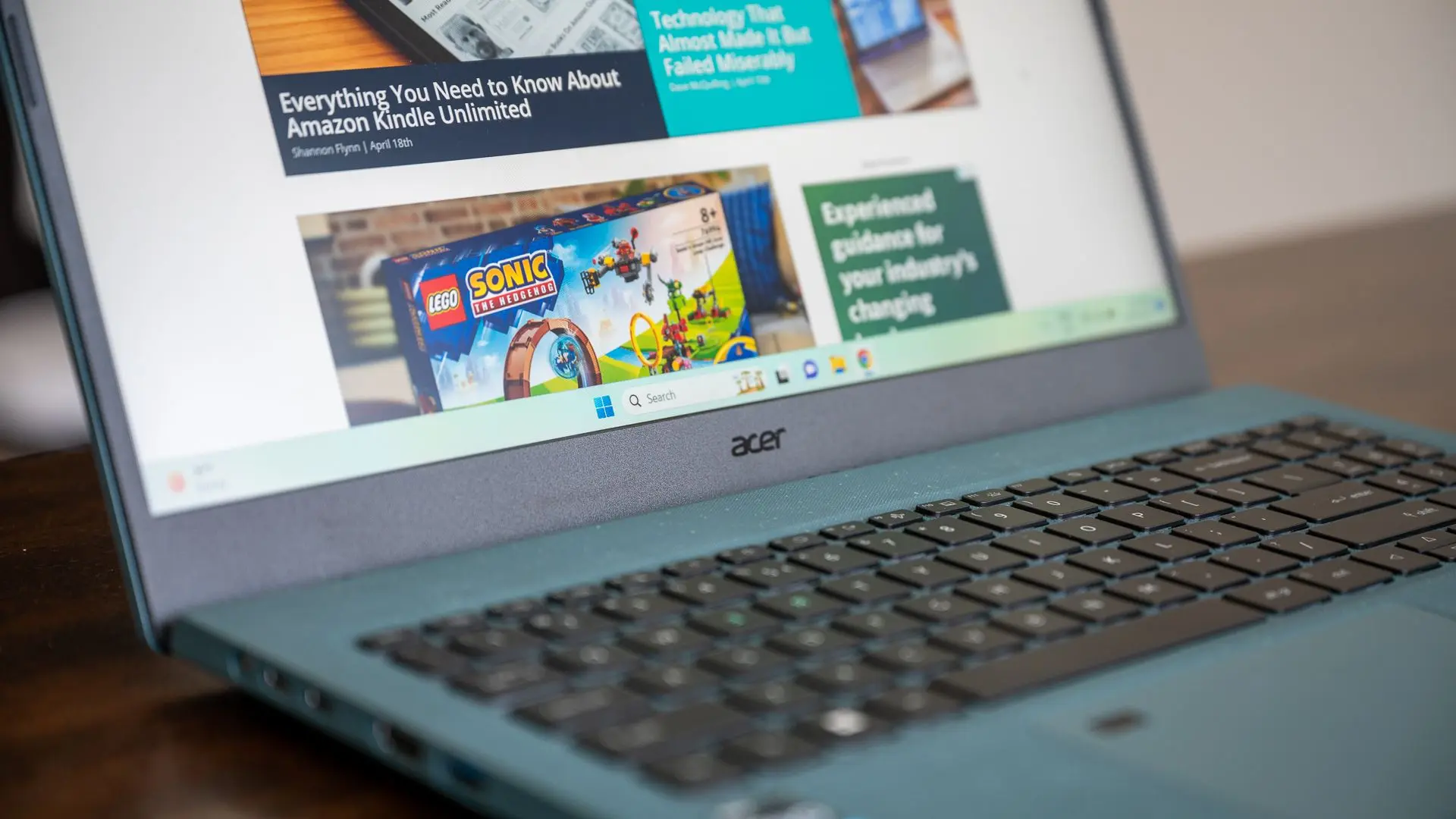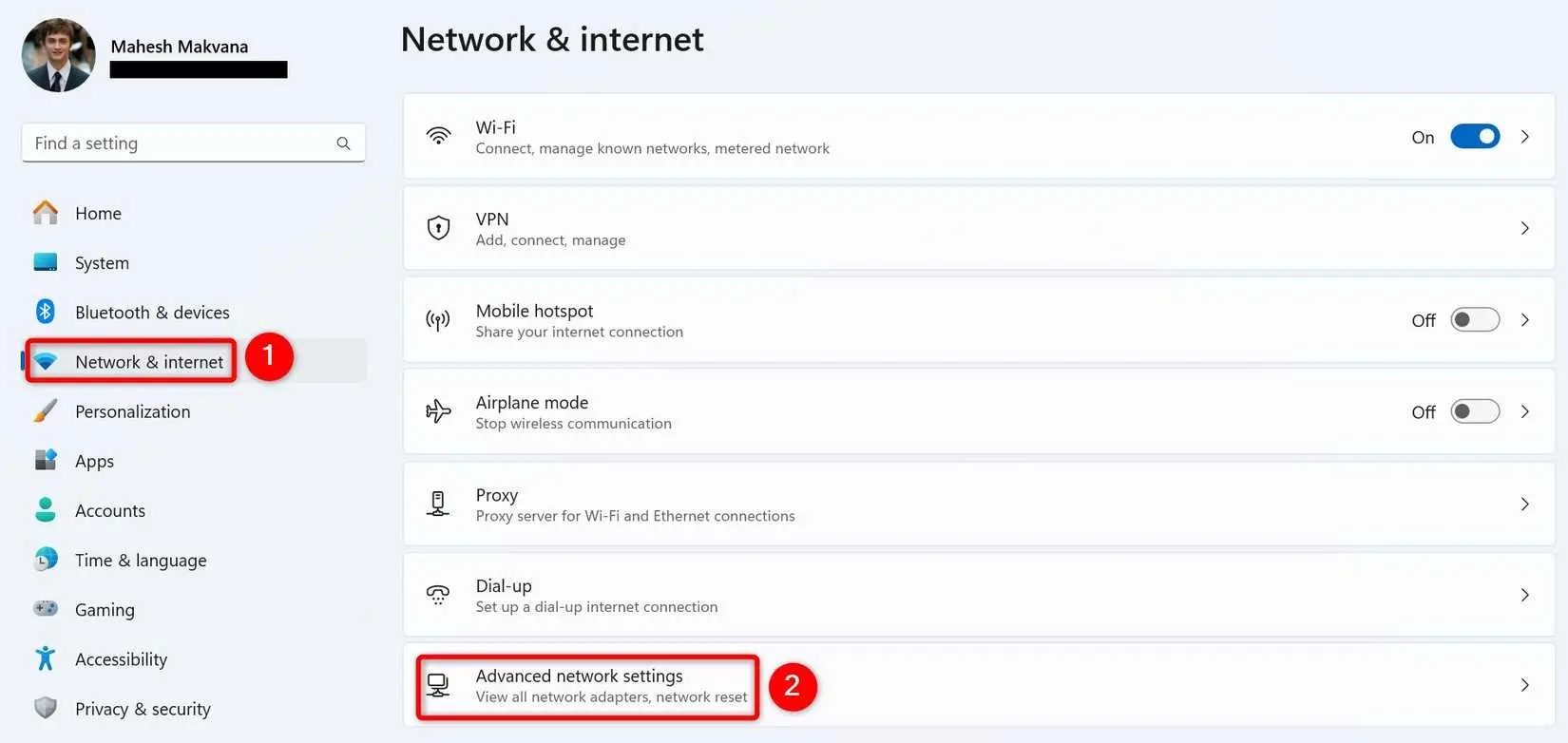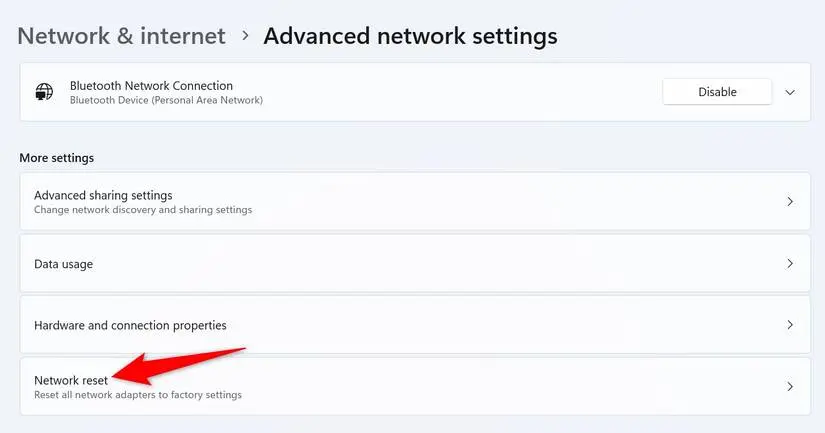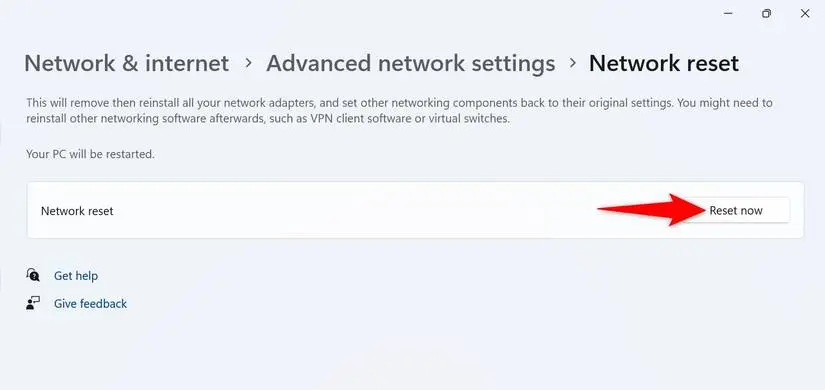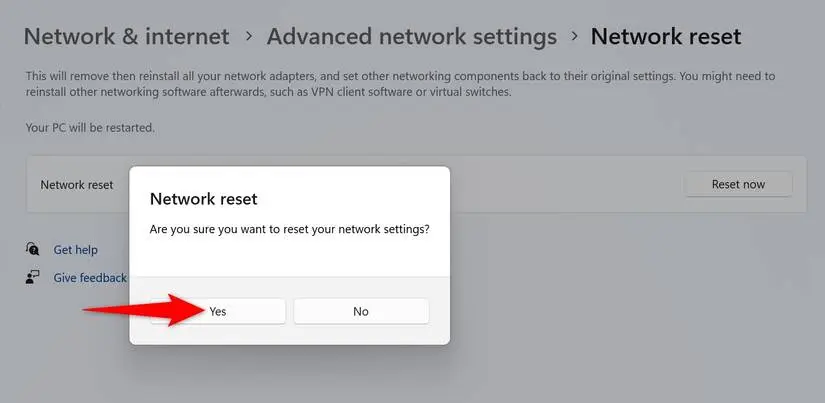زمانی که مشکلی در شبکه یا دسترسی به اینترنت پیش میآید، یکی از روشهای پیشنهادی برای حل مشکل، ریست کردن تنظیمات شبکه و اینترنت است. روش کار ساده است و با توجه به اینکه همهی تنظیمات مربوط به شبکه و اینترنت، بازنشانی میشود، نیازی به چک کردن تنظیمات مختلف وجود ندارد. البته دقت کنید که این کار موجب حذف شدن پسورد شبکههای وای-فای که تاکنون ذخیره کردهاید، میشود و باید قبل از ریست کردن، رمز عبور شبکههای موردنیاز را ذخیره کنید.
در ادامه به روش ریست کردن تنظیمات شبکه برای حل مشکل شبکه در ویندوز 11 میپردازیم. با ما باشید.
مفهوم ریست شبکه در ویندوز 11 چیست؟
شاید برایتان سوال است که گزینهی ریست کردن تنظیمات شبکه در ویندوز 11 دقیقاً چه کاری انجام میدهد؟
قابلیت ریست کردن شبکه در ویندوز ۱۱، علاوه بر حذف کردن تنظیمات و پسورد شبکههایی که تاکنون به آن متصل شدهاید، کارهای دیگری نیز انجام میدهد. یکی از کارهای مهم، حذف کردن درایور کارتهای شبکه است که شامل کارت شبکه سیمی یا اترنت، کارت شبکه بیسیم یا همان Wi-Fi و VPN میشود. علاوه بر حذف درایورها، تنظیماتی نظیر پروکسی و DNS و تنظیمات IP نیز همگی بازنشانی و پاکسازی میشود.
با این توضیحات روشن است که چرا قابلیت بازنشانی تنظیمات اینترنت و شبکه در حل مشکل قطع شدن اینترنت در ویندوز 10 یا ویندوز 11 مفید است.
توجه کنید که در ویندوز ۱۱ ریست کردن تنظیمات شبکه ساده و سریع است در حالی که گزینهی مشابهی برای ریست تنظیمات اینترنت در ویندوز 7 و ویندوزهای قدیمیتر وجود نداشت.
آموزش ریست کردن شبکه در ویندوز 11
برای ریست شبکه مراحل زیر را دنبال کنید:
- ابتدا با کلید میانبر Win + i برنامهی تنظیمات یا Settings را اجرا کنید.
- در ستون کناری روی Network & Internet کلیک کنید.
- در سمت راست روی Advanced Network Settings کلیک کنید.
- در بخش More settings روی Network Reset کلیک کنید.
- روی Reset Now کلیک کنید.
- پیام تأیید ریست شبکه ظاهر میشود، روی Yes کلیک کنید.
- صبر کنید تا ویندوز 11 شبکه را ریست کند و سیستم ریستارت شود.
همانطور که متوجه شدهاید مراحل ریست شبکه در ویندوز ۱۱ بسیار ساده است اما فراموش نکنید که قبل از ریست کردن، پسورد شبکههای وای-فای را ذخیره کنید.
mfاینتوتک